
Como Criar Uma ISO Com Windows 10 e 11 No Mesmo Boot!
Uma das maiores dificuldades para um técnico em informática é ter Windows atualizado. Além disso os usuários que trabalham com informática, necessariamente com formatação precisam também ter uma ISO com Windows 10 e 11. E isso é praticamente impossível quando falamos de ISO oficial. No entanto, isso acaba de mudar.
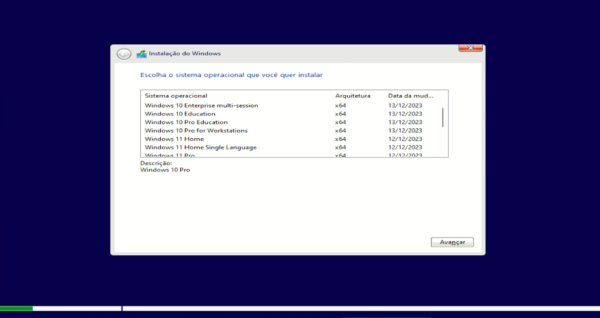
Dual ISO
Sim é possível você mesmo criar uma ISO Dual instalação, ou seja, na mesma ISO o Windows 10 e Windows 11. Para isso você irá precisar de uma ISO do Windows 10 e do Windows 11. Baixe no site oficial da Microsoft, ou caso prefira, em nosso site de download você encontra a última versão de cada sistema, basta acessa o banner no final do artigo.

Scritp
Baixe o script na imagem abaixo. Depois descompacte-o. Agora execute o .bat “ISO-EW2S-ISO” como administrador. Agora selecione a ISO baixada do Windows 11 (siga essa ordem de acordo com o scritp.) em seguida selecione a ISO do Windows 10 (detalhe, esse script funciona apenas com sistemas x64 bits.
Senha: sayro
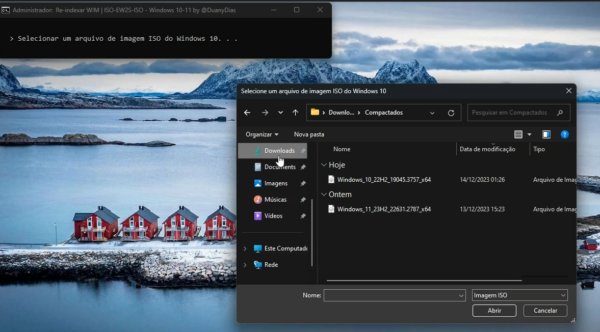
Agora aguarde o processo ser finalizado.

Criando Pen Drive Boot
Agora volte na pasta onde você extraiu o script, entre na pasta “ISO” e verá que seu arquivo Dual foi criado com sucesso.
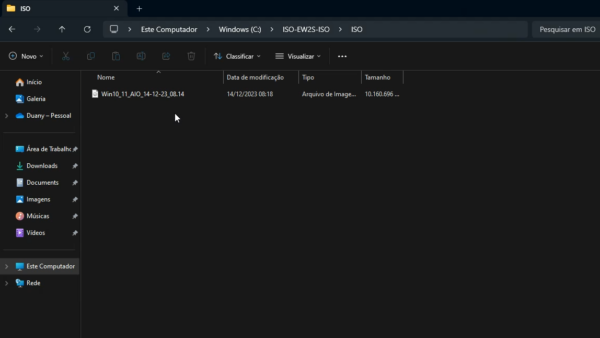
Agora basta você utilizar o Rufus, Ventoy ou programa semelhante para criar seu pen drive com todas as edições do Windows 10 e 11. Notoriamente os arquivos ISO´s são oficial, ou seja, requisitos e outros foram mantidos.
Windows 7 ao 11
O script foi recentemente atualizado, e agora essa versão (link abaixo) compila as versões do Windows 7 ao 11 x64 bits. Nesse caso o processo é o mesmo do script anterior. Primeiro você precisa ter acesso as ISO´s oficiais da Microsoft, e usar o script para unir todas elas em um arquivo só.
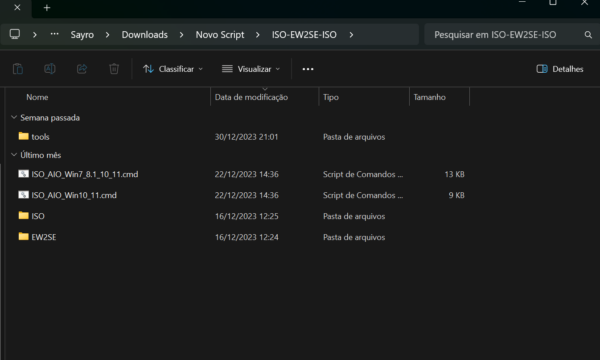
Faça o download no link abaixo, utilize a senha: “sayro” sem aspas e sem espaço para descompactar o arquivo.

Senha: sayro
Na formatação com Windows 11
Sabia que é possível utilizar um comando oficial Microsoft que pula os requisitos de conexão com internet e criação de conta online exigidos pelo Windows 11? Esse comando reinicia a instalação do sistema e libera todas as telas de configuração do Windows 11 facilitando a configuração/instalação do novo sistema da Microsoft.

Veja o vídeo abaixo, ou simples quando você chegar na tela onde pedi para se conectar a internet ou criar ou logar com uma conta Microsoft, pressione SHIFT+F10 ou SHIFT+FN+F10, o CMD será aberto, utilize o comando abaixo e pressione Enter, o PC irá reiniciar. Daí é concluir.
oobe\bypassnro
Extra
O script foi atualizado, o mesmo agora converte o arquivo install.wim ou esd, em arquivo install.esd (que é um método de compreensão super compactado). Além disso os arquivos ficaram disponíveis na pasta ISO (a ISO já dual boot) e na pasta EW2SE ficará disponível os 2 formatos convertidos, um com extensão esd e o outro como extensão wim. Se você renomear eles e colocar em um pen drive boot na pasta sources o mesmo irá funcionar. No entanto, é preciso renomear de forma correta.

Exemplo se um arquivo na pasta EW2SE estiver com extensão esd, apenas renomeie para install.esd, daí esse arquivo já pode ser colocado em qualquer ISO ou pen drive boot que esteja pronto.
Créditos: Duany Dias (o desenvolvedor desse maravilhoso script).
Super Pack Microsoft Windows Dezembro
Olá leitor do Sayro Digital, obg por sempre estar por aqui. Abaixo vamos disponibilizar um link de uma pasta com todas as principais versões do Windows atualizadas nesse mês de Dezembro de 2023. Todos os arquivos são MSDN (sem nenhum tipo de modificação), aproveite bem.

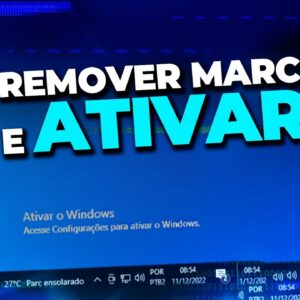

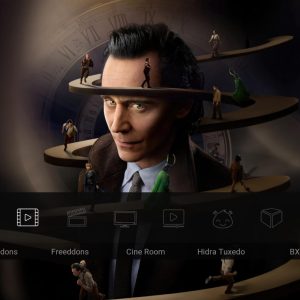

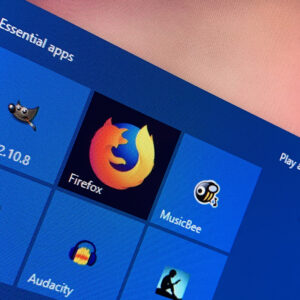

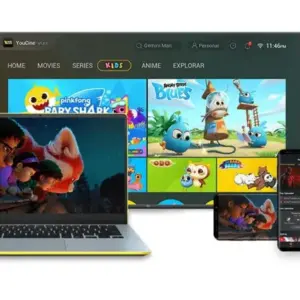










Comentários 0